Warum solltest du Deinstallieren Sie MindSpark? Die Mindspark-Software ist ein Browser-Hijacker, ein potenziell unerwünschtes Programm (PUP) und eine Adware, die Ihre persönlichen Daten sammeln, die Ergebnisse Ihrer Online-Suche mit falschen Ergebnissen ändern und Sie mit bösartigen Websites verknüpfen kann.
Wenn Sie die Mindspark-Symbolleiste auf dem Gerät installiert haben, ist es sehr wahrscheinlich, dass Sie dies im Rahmen der Installation einer Art Software-Piraterie oder Medien getan haben. Wenn Sie alle Anweisungen sorgfältig befolgen, entfernen Sie auch die Mindspark-Symbolleiste bösartige oder nutzlose Software entfernen ist ein Kinderspiel.
Sie müssen Mindspark vom System deinstallieren, Ihr System vollständig bereinigen und Ihr System auf seine ursprünglichen Einstellungen zurücksetzen.
Inhalte: Teil 1. Was ist MindSpark?Teil 2. Wie entferne ich MindSpark manuell von meinem Mac?Teil 3. MindSpark sicher und automatisch vom Mac deinstallieren
Teil 1. Was ist MindSpark?
Eines der Internet-Add-Ons namens MindSpark-Symbolleiste wurde entwickelt, um Ihnen einen schnelleren Zugriff auf eine Vielzahl von Websites zu ermöglichen, einschließlich Ihrer Social-Media-Seiten, Online-Shops und anderer Websites. Es wird direkt auf den Computer heruntergeladen.
Außerdem schaltet es das Suchwerkzeug auf "Angebotspreis" und die Ergebnisse, die verschickt werden. Die am weitesten verbreiteten Browser, einschließlich Google Chrome, Mozilla Firefox und Internet Explorer, unterstützen dies. Insbesondere gibt es mehrere Analoga, die anscheinend dieselbe nützliche Funktion erfüllen, auch wenn sie es sind nicht für Verbraucher bestimmt.
Warum wollen Leute Mindspark deinstallieren? Die böse Seite beginnt sich an diesem Punkt zu manifestieren. Während des Surfens zeigt die MindSpark-Symbolleiste möglicherweise eine große Anzahl von Popups, böswilliger Werbung und Bannern an. Es hat die Fähigkeit dazu Zugang zu persönlichen Informationen erhalten, Passwörter und andere Bits, die im Allgemeinen von anderen Parteien gekaut werden können. Denken Sie nur an den immensen Schaden, den ein scheinbar „hilfreicher“ Helfer anrichten kann.
Wie viele der Vorgänger kann die MindSpark Toolbar zusammen mit einigen anderen kostenlosen Programmen, die Sie aus dem Internet installieren, oder durch böswillige Werbung, die auf den oben angegebenen Seiten angezeigt wird, auf Ihren Computer gelangen.

Angenommen, Sie suchen einen Film, eine Anwendung oder einen Archivierer auf der zufälligen Piratenseite und klicken auf „Datei herunterladen"-Link. Bei dieser Technik erhält man einen Web-Client, der den Toolbar-Installer in sich integriert. Diese Angebote sind oft im Installationspaket für bestimmte wichtige kostenlose Programme enthalten.
Es stellt sich für die Mehrheit der Softwareentwickler als äußerst lukratives Feld heraus, da die Entwickler der MindSpark Toolbar bis zu 1 US-Dollar für eine erfolgreiche Installation anbieten. Die Symbolleiste passt die Browsereinstellungen automatisch an ihre Konfiguration an, sobald Sie mit der Installation der gewünschten Software beginnen. Es kann jedoch auch durch andere schädliche Anwendungen beeinträchtigt werden.
Um dieses Problem ein für alle Mal zu lösen und MindSpark zu deinstallieren, lesen Sie unbedingt die folgenden Anweisungen.
Teil 2. Wie entferne ich MindSpark manuell von meinem Mac?
Schritt 1. Deinstallieren Sie MindSpark und löschen Sie alle damit verbundenen Dateien
- Wähle aus Anwendungen -Tab in der Seitenleiste des Finders.
- Es könnte sein Uninstaller verfügbar für die MindSpark-Symbolleiste.
- Verschieben Sie in einem solchen Fall die MindSpark-Symbolleiste aus der Anwendungen Ordner mit der Entf-Taste (am Ende des Docks zu finden) in den Papierkorb verschieben.
- Dann wählen Sie Finder > Papierkorb leeren aus der Menüleiste.
Nachdem dies abgeschlossen ist, wird die Mindspark-Symbolleiste deinstalliert; dennoch sollten Sie den Webbrowser auf eventuell versehentlich installierte Erweiterungen überprüfen.
Schritt 2. MindSpark-Symbolleiste/Erweiterungen von Browsern entfernen
Für Safari
- Safari auf dem Mac starten, auswählen Safari , um auf das Dropdown-Menü zuzugreifen, und wählen Sie dann aus Bevorzugte Einstellungen aus dem angezeigten Menü.
- Wähle die Erweiterungsoptionen Tab.
- Suchen Sie die Erweiterung für die MindSpark-Symbolleiste.
- Um MindSpark zu deinstallieren, wählen Sie die Deinstallieren Reiter im Menü.
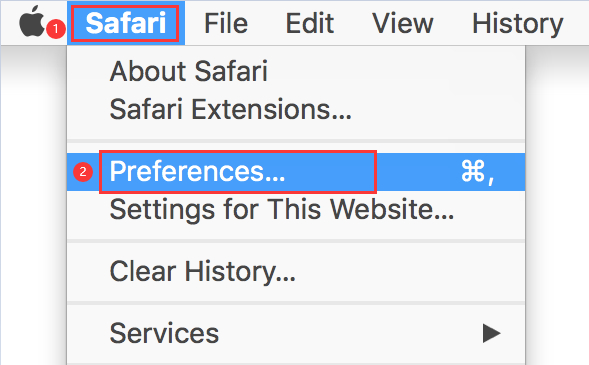
Für Chrome
- Starten Sie den Internetbrowser Google Chrome.
- Im Adressfeld eingeben:
chrome://extensions. - Finden Sie das Add-on für die MindSpark Toolbar.
- Um sie loszuwerden, wählen Sie das Symbol, das wie ein Mülleimer aussieht.
- Löschen Sie außerdem alle zusätzlichen Erweiterungen, die faul erscheinen, aus der Liste.
Für die Oper
- Starten Sie den Opera-Webbrowser.
- Navigieren Sie zum Menü Extras und klicken Sie dann auf Erweiterungsoptionen, Und klicken Sie auf Erweiterungen verwalten.
- Suchen Sie die MindSpark Toolbar-Add-Ons.
- Wählen Sie einfach die Deinstallieren Option zum Deinstallieren von Mindspark.
- Löschen Sie außerdem alle zusätzlichen Erweiterungen, die faul erscheinen, aus der Liste.
Für Firefox
- Starten Sie den Browser namens Mozilla Firefox.
- In dem Kästchen mit der Aufschrift „Adresse," Eintreten "
about:add-ons". - Wählen Sie die MindSpark Toolbar-Erweiterung aus dem Menü aus.
- Drücken Sie die Taste mit der Aufschrift "Deaktivieren"Oder"Entfernen."
- Entfernen Sie alle Erweiterungen aus der Liste, die faul erscheinen.
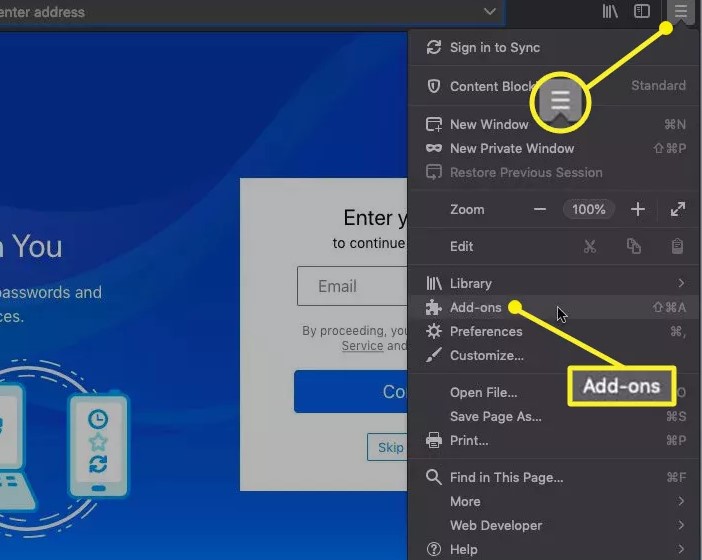
Teil 3. MindSpark sicher und automatisch vom Mac deinstallieren
Verwenden Sie das iMyMac PowerMyMac Software zur sicheren und effizienten Deinstallation von Browsererweiterungen.
Dieses Dienstprogramm eliminiert auch lästige Apps, was zu einer verbesserten Leistung des Computers führt.
Am wichtigsten ist, dass PowerMyMac auf dem Mac-Betriebssystem gleich gut funktioniert. Erstens können Sie es verwenden Entfernen Sie die MindSpark-Symbolleiste/-Erweiterungen sicher aus Browsern auf dem Mac.
Um die Funktion „Erweiterung“ zu verwenden, gehen Sie wie folgt vor, um MindSpark zu deinstallieren:
- Auswählen Erweiterung.
- Um eine Suche zu starten, die alle Mac-Plugins findet und anzeigt, einschließlich MindSpark, wählen Sie SCAN aus dem Menü.
- Wie Sie sehen können, gibt es drei verschiedene Kategorien von Erweiterungen: PReferenzfenster, Internet-Plugins und Spotlight-Plugins.
- Sie können sie deaktivieren, indem Sie auf die Schaltfläche neben dem Plugin klicken.
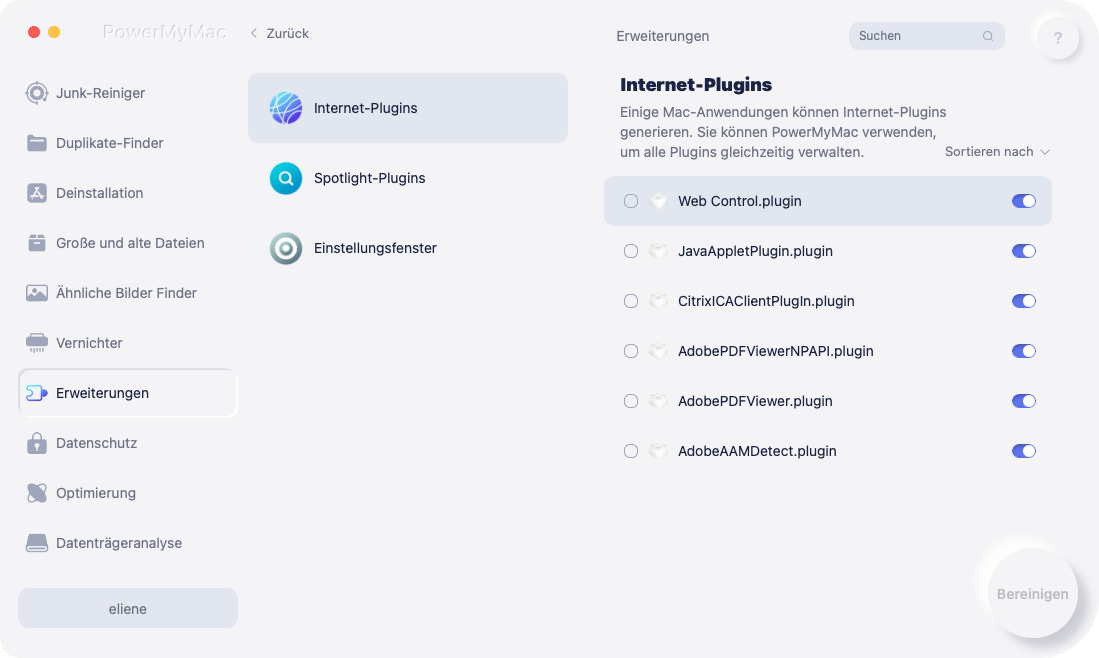
Darüber hinaus können Sie dies mit dem Tool "App Uninstaller" tun einfach unInstallieren Sie Mindspark von Mac folge diesen Schritten:
- Auswählen App Uninstaller aus dem Menü, um den Entfernungsvorgang zu starten.
- Um jede Software, die derzeit auf Ihrem Computer installiert ist, gründlich zu scannen, klicken Sie auf SCAN .
- Sie können auswählen, welche Apps aus einer Liste aller derzeit installierten Apps entfernt werden sollen. Indem Sie den Namen des Programms in das Suchfeld eingeben, kann es gefunden werden.
- Um alle Dateien von Ihrem Computer zu löschen, einschließlich derjenigen, die sich auf MindSpark beziehen, wählen Sie "SAUBER", um MindSpark einschließlich seiner Dateien zu deinstallieren.

Wir sollten unseren Mac vor unfreundlicher Software oder Programmen schützen. Tatsache ist, dass unser Mac immer von diesen Apps gestört wird. Was wir tun müssen, ist lästige Adware entfernen von unserem Mac.
Fazit
Nach dieser kurzen Entfernungsanleitung müssen Sie gewusst haben, wie es geht Deinstallieren Sie MindSpark auf deinem Mac. Es ist offensichtlich, dass die manuelle Deinstallation schwieriger ist als die automatische Deinstallation. Daher empfehlen wir Ihnen hier dringend, das Reinigungstool des PowerMyMac herunterzuladen.



